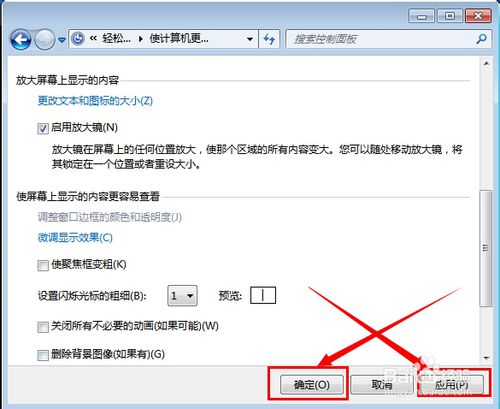- ·上一篇文章:win7画图工具在哪里|win7画图怎么给图片添加文字
- ·下一篇文章:win7怎么调屏幕亮度?|win7如何调整显示器屏幕字体大小
win7放大镜在哪|win7系统如何关闭开机自动启动的放大镜
win7放大镜在哪|win7系统如何关闭开机自动启动的放大镜
win7放大镜在哪
1、依次打开电脑【开始】--【附件】。
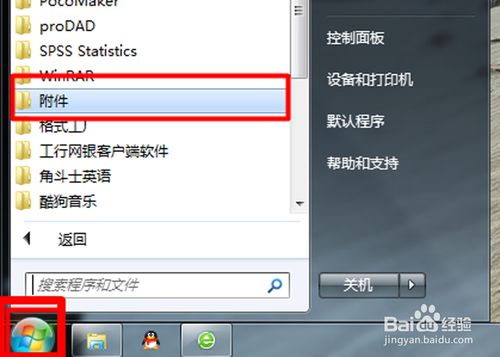
2、将【附件】展开,找到【轻松访问】--【放大镜】。
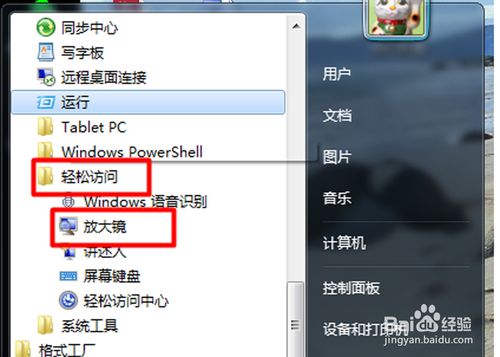
3、单击打开【放大镜】后,在桌面上会显示放大镜。
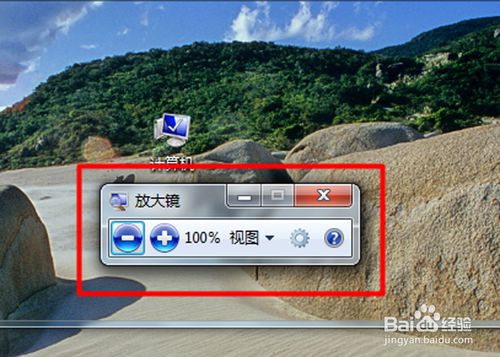
win7系统如何关闭开机自动启动的放大镜
1、首先我们点击电脑最左下角的圆形图标 然后点击控制面板 如图
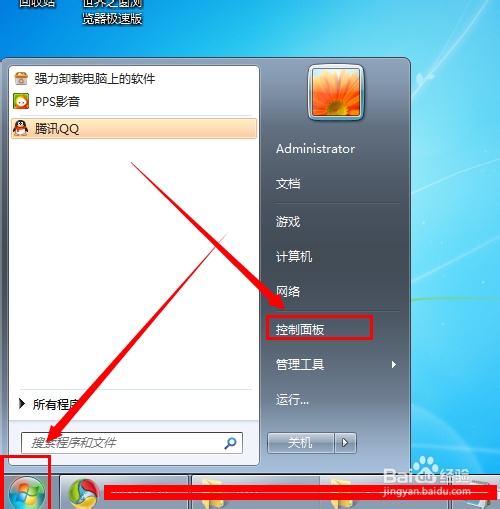
2、在控制面板设置窗口里点击“轻松访问中心” 如图
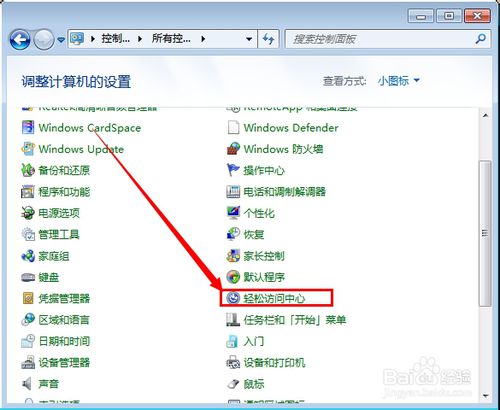
3、然后点击“使计算机更易于查看” 如图
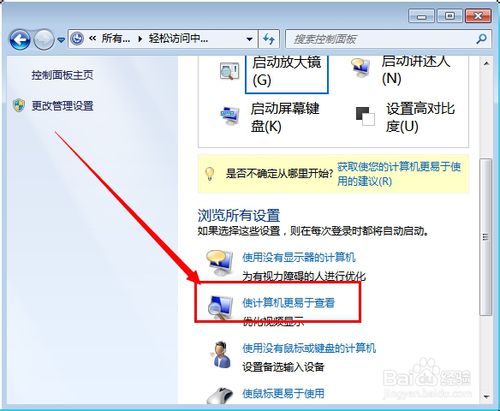
4、把“启用放大镜”前面的勾去掉 如图
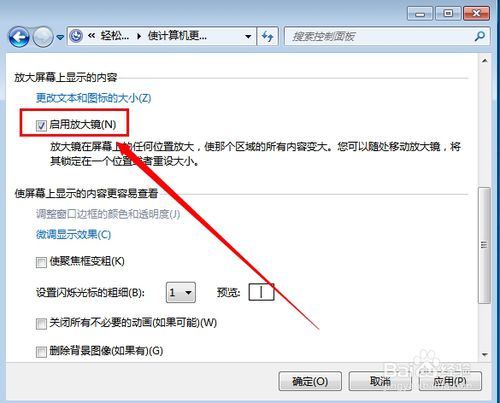
5、完成以上操作之后,就可以点击“应用”,然后点击“确定”,就可以 关闭开机自动启动的放大镜 如图